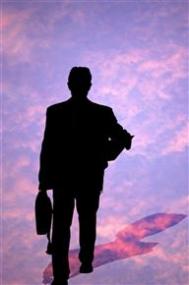1、用绘图工具栏中的图形工具绘出组成铅笔各部分的形状。

2、将铅笔各部分的位置排放好,并设置好它们的叠放次序。

3、为铅笔填充颜色。

其中1、2、4、5部分使用了“填充/填充效果/过渡/双色”,颜色使用可参照上图,铅笔的躯干使用了“填充/填充效果/过渡/预设/彩虹出岫”,“底纹样式”可根据实际需要选择,同时勾选对话框底部的“随图形旋转填充效果”。
4、将铅笔各部分选中并旋转一定角度,添加图一所示的图形和文字。
5、将所有图形组合成一个对象。

最后,选中图形,单击右键,在快捷菜单中执行“另存为图片”命令,根据需要在对话框中选择一种格式(有七种格式可供选择)来保存图形。

PowerPoint的绘图功能虽不能与专业的绘图软件相提并论,不过用它来绘制一些简单的图形还是游刃有余的,配合其丰富的动画功能,一定能给你的幻灯片增色不少。